Numbers – Benutzerhandbuch für iPhone
- Willkommen
-
- Einführung in Numbers
- Bilder, Diagramme und andere Objekte
- Erstellen einer Tabellenkalkulation
- Öffnen von Tabellenkalkulationen
- Verhindern versehentlicher Änderungen
- Personalisieren von Vorlagen
- Verwenden von Arbeitsblättern
- Widerrufen oder Wiederholen von Änderungen
- Sichern deiner Tabellenkalkulation
- Suchen einer Tabellenkalkulation
- Löschen einer Tabellenkalkulation
- Drucken einer Tabellenkalkulation
- Blatthintergrund ändern
- Grundlagen der Touchscreen-Bedienung
- Verwenden von VoiceOver zum Erstellen einer Tabellenkalkulation
-
- Ändern der Objekttransparenz
- Füllen von Objekten mit einer Farbe oder einem Bild
- Hinzufügen eines Rahmens um ein Objekt oder Arbeitsblatt
- Hinzufügen eines Untertitels oder Titels
- Hinzufügen einer Spiegelung oder eines Schattens
- Verwenden von Objektstilen
- Vergrößern, Verkleinern, Drehen und Spiegeln von Objekten
-
- Senden einer Tabellenkalkulation
- Zusammenarbeit
- Einladen anderer Personen zur Zusammenarbeit
- Zusammenarbeit an einer geteilten Tabellenkalkulation
- Ändern der Einstellungen einer geteilten Tabellenkalkulation
- Beenden der Freigabe einer Tabellenkalkulation
- Geteilte Ordner und Zusammenarbeit
- Verwenden von Box für die Zusammenarbeit
-
- Verwenden von iCloud mit Numbers
- Importieren einer Excel- oder einer Textdatei
- Exportieren als Excel-Datei oder in ein anderes Dateiformat
- Wiederherstellen einer früheren Version einer Tabellenkalkulation
- Bewegen einer Tabellenkalkulation
- Schützen einer Tabellenkalkulation mit einem Passwort
- Erstellen und Verwalten von eigenen Vorlagen
- Copyright
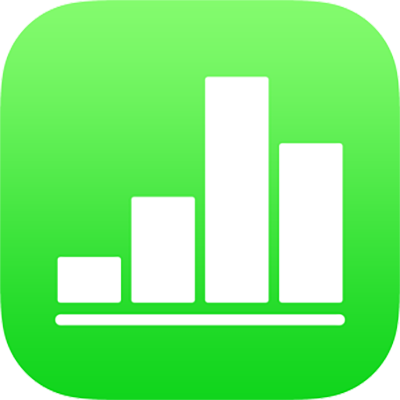
Kopieren und Einsetzen von Formeln in Numbers auf dem iPhone
Wenn du eine ähnliche Berechnung an mehreren Stellen in deiner Tabellenkalkulation verwenden möchtest, kannst du Funktionen und Formeln von einer Zelle in andere Zellen kopieren.
Formel oder Formelergebnis aus einer Zelle kopieren und einsetzen
Wenn die Tastatur geschlossen ist, kannst du eine Formel oder nur das Ergebnis von einer Zelle in eine andere kopieren.
Tippe auf die Zelle mit der Formel, die kopiert werden soll, tippe erneut darauf und dann im Kontextmenü auf „Kopieren“.
Tippe auf die Zelle, in der die Formel oder das Ergebnis eingesetzt werden soll, tippe erneut darauf und dann auf „Einsetzen“.
Soll die Formel erhalten bleiben, tippe auf „Formeln einsetzen“. Soll nur das Ergebnis eingesetzt werden, tippe auf „Werte einsetzen“.
Nur einen Teil der Formel in einer Zelle kopieren und einsetzen
Doppeltippe auf die Zelle mit der Formel, die du kopieren möchtest.
Tippe im Formeleditor über der Tastatur rechts neben die Formel und dann auf „Auswählen“.
Ziehe die Aktivpunkte, damit nur der Teil der Formel ausgewählt ist, der kopiert werden soll. Tippe dann auf „Kopieren“.
Tippe auf
 .
.Tippe auf die Zelle, in der die Teilformel eingesetzt werden soll. Tippe unten rechts auf dem Bildschirm auf
 und dann über der Tastatur auf die Taste „Neue Formel“ (wird
und dann über der Tastatur auf die Taste „Neue Formel“ (wird  nicht angezeigt, tippe links über der Tastatur auf
nicht angezeigt, tippe links über der Tastatur auf  ).
).Tippe im Formeleditor an der Stelle, an der die Teilformel eingesetzt werden soll, tippe auf „Einsetzen“ und dann auf
 .
.